- Autor Abigail Brown [email protected].
- Public 2023-12-17 06:42.
- Naposledy změněno 2025-01-24 12:05.
Co je dobré vědět
- V souboru Adobe Illustrator podržte klávesu Shift a nakreslete kruh pomocí nástroje Ellipse.
- Vyberte Textový nástroj a zvolte Zadejte na cestě. Umístěte kurzor na kruh, kde chcete text zobrazit.
- S otevřeným panelem Typ vyberte kartu Character. Vyberte písmo a velikost. Zadejte text, který je zarovnán do kruhu.
Tento článek vysvětluje, jak přidat zakřivený text do horní a dolní části kruhu v aplikaci Adobe Illustrator 2017 a novější.
Jak psát na cestě v Illustratoru
Chcete-li přidat text do kruhu nebo jakékoli cesty v Illustratoru, nakreslete kruh, zvolte nástroj Text cesty, klikněte na kruh a napište. Záludná část nastává, když chcete přidat dvě fráze a jednu pravou stranou nahoru v horní části kruhu a jednu pravou stranou nahoru v dolní části kruhu. Zde je návod:
-
Stiskněte a podržte klávesu Shift a nástrojem Ellipse nakreslete kruh. Nezáleží na tom, jakou barvu má tah nebo výplň, protože obě zmizí, když klepnete textovým nástrojem.
Chcete-li nakreslit dokonalý kruh směrem ven od středu, stiskněte Option+ Shift na Macu nebo Alt + Shift ve Windows.
-
Vyberte rozbalovací nabídku nástroje Text a vyberte Typ na nástroji cesty.

Image -
Otevřete panel Type a vyberte Paragraph (Window > Typ > Odstavec). Případně klikněte na tlačítko Zarovnat na střed v možnostech panelu. Tento krok nastaví zarovnání na střed.
-
Klikněte na horní střed kruhu. Objeví se blikající vstupní kurzor. Když zadáte text, bude při psaní zarovnán na střed.

Image -
S otevřeným panelem Typ klikněte na kartu Character. Vyberte písmo a velikost a poté zadejte text pro horní část kruhu. Text běží podél horní části kruhu. Tah na tvaru se používá jako účaří textu.

Image -
Přepněte na nástroj Přímý výběr, klikněte jednou na kruh a zkopírujte jej do schránky.
Chcete-li vložit objekt před aktuální objekt, vyberte Upravit > Vložit dopředu. Bude to vypadat stejně (až na to, že text vypadá těžší, protože nový je vložen přes originál).

Image Abyste si to zjednodušili, otevřete panel Layers a přejmenujte jednu z vrstev, abyste označili, že se jedná o přední kopii.
- Před otočením textu otevřete panel Layers a vypněte viditelnost spodní vrstvy. Přepněte na Nástroj pro psaní, vyberte text a zadejte nový text.
- Vybrat Typ > Napište na cestu > Zadejte na cestě Možnosti pro otevření dialogové okno Možnosti cesty. Vyberte Rainbow pro Efekt a pro Zarovnat na cestu vyberte AscenderAscender je nejvyšší část písma a umísťuje text mimo kruh.
-
Zaškrtněte políčko Flip a poté zaškrtněte Preview, abyste viděli, jak to bude vypadat. Zde lze také upravit rozestup. Klikněte na OK.
Volba Rainbow nedeformuje text.

Image -
Kliknutím mimo text zrušte jeho výběr a v panelu nástrojů vyberte Nástroj pro výběr. V horní části tvaru uvidíte úchyt a dole dvě úchyty.
Horní táhlo posouvá text podél cesty, když jej přetahujete, ale v závislosti na tom, jak táhlo táhnete, se text může pohybovat uvnitř kruhu. Pokud přejedete kurzorem přes tento úchyt, přepne se na Otočit kurzor. Dvě rukojeti ve spodní části jsou ty, které byste měli použít. Tyto úchyty otáčí objekt namísto přesouvání textu. Po dokončení zapněte viditelnost skryté vrstvy.

Image - Přetáhněte příslušný symbol z palety Symbols a přetažením změňte jeho velikost, aby se vešel do kruhu, a máte hotovo.
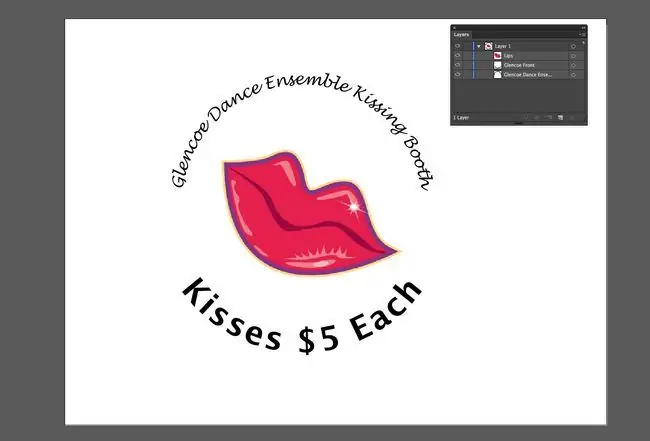
FAQ
Jak napíšu cestu ve Photoshopu?
K nakreslení tvaru použijte jeden z nástrojů tvarů nebo nástroj pero. Poté na panelu Properties nastavte Fill na None a Tah Barva až Černá Vyberte nástroj Text a klikněte na místo, kde chcete začít psát, poté vyberte Zarovnat doleva
Jak oříznu v Illustratoru?
Přejít na Soubor > Place > vybrat obrázek > Místo Vyberte obrázek k oříznutí pomocí nástroje Selection a poté vyberte Oříznout obrázek > Object > Oříznout obrázek > Oříznout obrázek Přetažením rohů widgetu a úchytů okrajů nastavte hranice oříznutí a poté vyberte Použít






